Kaip pašalinti "Cortana" iš "Windows 10 užduočių juostos

" Cortana "yra naujausias skaitmeninis asmeninis asistentas, leidžiantis patekti į rinką, kurioje jau dominuoja" Apple "ir" Google ". "Cortana" oficialiai atvyksta į "Windows 10" darbalaukį. Tai daugiausia yra geras dalykas, nors vis tiek svarbu žinoti, kaip sumažinti "Cortana" buvimą.
Jei negirdėtum, "Cortana" yra "Microsoft" tos pačios rūšies " suaktyvinta (jei norima) kompiuterio asistentas, kurio tikėjotės "Ok Google" ir "Siri". Pavyzdžiui, galite pasakyti "Hey Cortana" ir paklausti apie oro ar sporto rezultatus arba pamatyti, kaip veikia jūsų atsargos.
Kol kas gandai apie "Cortana" paprastai yra teigiami, ir mes laukiame to. "Windows", atrodo, idėja, kurios laikas atėjo. Tai ypač prasminga, kai manote, kad "Microsoft" nori, kad "Windows 10" būtų pritaikyta daugiau į planšetinį kompiuterį panašių įrenginių, todėl galėtumėte paprasčiausiai pasakyti savo kompiuteriui, ko norite, bus efektyviau ir lengviau nei naudojant jutiklinę klaviatūrą.
"Windows 10" sistemoje "Microsoft" integruota "Cortana" tiesiai į užduočių juostą, o tai yra gerai, nes "Google" neturi problemų su paieškos funkcija pagrindiniame "Android" ekrane.
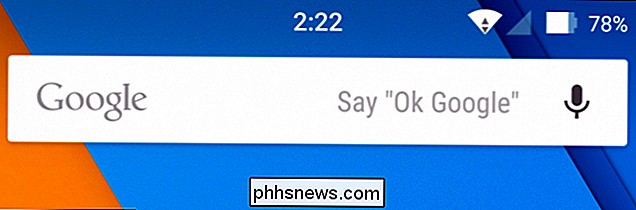
"Skirtingai nuo" Android "," Windows 10 "lengvai leidžia jums pakeisti, kiek vietos" Cortana " užduočių juostoje. Pagal numatytuosius nustatymus jis pasirodo kaip paieškos juosta, kurioje rašoma "Klausk manęs nieko".
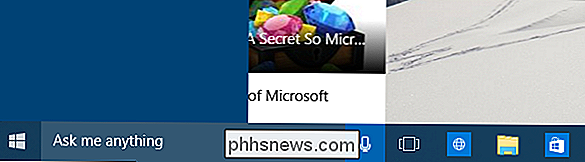
Tai nėra bjaurus ar neigiamas poveikis, tačiau jis yra gana platus ir žmonėms su mažesniais ekranais gali užimti per daug ekrano nekilnojamojo turto. Laimei, jei dešiniuoju pelės mygtuku spustelėkite tuščią vietą užduočių juostoje, galite slinkti iki "Ieškoti" ir pakeisti, kiek vietos Cortana užima.
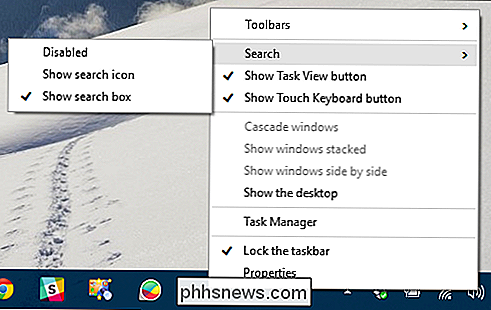
Čia mes ką tik pasirinkome rodyti paieškos piktogramą, kuri yra tik paprastas ratas.

Galiausiai, jei norite, kad "Cortana" visiškai uždarytumėte užduočių juostą, galite jį išjungti.
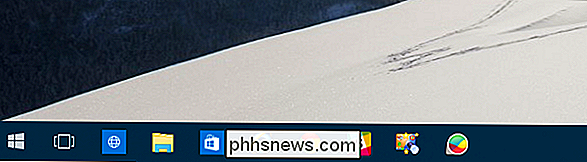
Atkreipkite dėmesį, kad tai nepakeis "Cortana". Pavyzdžiui, jei turite, kad įsiklausytumėte į savo balsą, net jei iš užduočių juostos pašalinsite "Cortana", jis vis tiek atsakys, kai sakote "Hey Cortana".
Norėdami visiškai išjungti "Cortana", kaip nurodyta, jis nebebus dirbti, atsakyti ar rinkti informaciją, pirmiausia turėsite atidaryti Cortana paieškos funkciją ir spustelėkite krumpliaračio piktogramą, esančią kairiajame krašte.
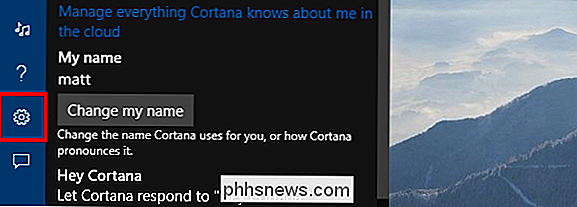
Tai atvers nustatymus, kuriuose galite įjungti "Hey Cortana" "Įjunkite arba išjunkite, pakeisk savo vardą arba, svarbiausia, pasukite visa tai tiesiai į viršų, kur sakoma, kad" Cortana gali pasiūlyti jums pasiūlymus, idėjas, priminimus, įspėjimus ir dar daugiau ".
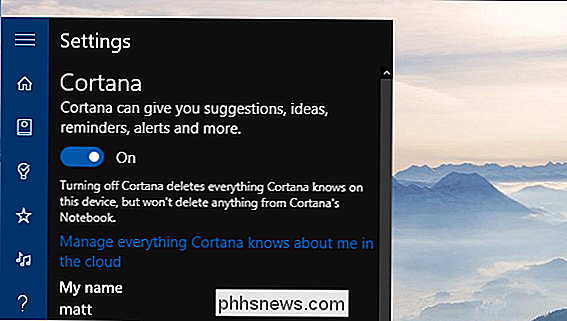
Kai išjungta, "Cortana" sugrįš į tradicinę "Windows" paieškos funkciją, kurią užduočių juoste rodys padidinamasis stiklas. Kai paspausite ant jo, jis bus "Search the web and Windows" (per "Bing").
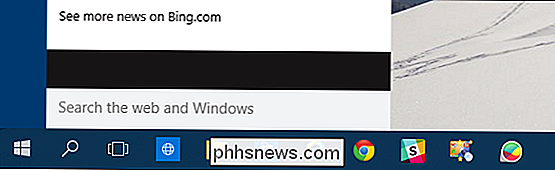
Jūs vis tiek galite pakeisti paieškos būdą savo užduočių juostoje, tačiau pasirinkdami rodyti paieškos laukelį, piktogramą , arba visiškai išjunkite (pašalinkite). Jei nuspręsite, kad norite jį išjungti, vis tiek galite pasiekti paiešką per senąją spartųjį klavišą "Windows + S".
Dar reikia pamatyti, kiek smūgio "Cortana" turės įprastų stalinių kompiuterių naudotojų. "Microsoft" atsargiai įtraukė ją be daugybės kitų dalykų. Daugelis naujų "Windows 10" naudotojų tikriausiai nežinotų, kiek "Cortana" gali padaryti, todėl gali prireikti laiko, kol tai bus namų vardas.
Jei turite klausimų ar komentarų, kuriuos norėtumėte pridėti, mes raginame jus palikti savo atsiliepimus mūsų diskusijų forume.

Kaip tinkinti aplankų peržiūrą "OS X Finder"
Bet kurioje OS X vietoje yra galimybės keisti savo rodinį. Geriausia yra tai, kad kiekvieną vietą galite nustatyti pagal savo konkretų vaizdą pagal vietovės turinį ar asmenines nuostatas. Kur esate Finder, galite dešiniuoju pelės klavišu spustelėti ir pasirinkti "Show View Options". Tai nėra Jei spustelėsite tuščią vietą aplanke arba jo turinyje, vis tiek galėsite pasiekti peržiūros parinktis.

Kaip atskirti pirmąjį ir pavardę "Excel"
Jei naudojate "Excel" daug, tikriausiai galite susidurti su situacija, kai turite vardą vienoje ląstelėje, o vardą turite atskirti į skirtingas ląsteles. Tai labai paplitusi "Excel" problema, todėl tikriausiai galite atlikti "Google" paiešką ir atsisiųsti 100 skirtingų žmonių parašytų makrokomandų, kad tai padarytumėte jums.Tačiau šiame pos



